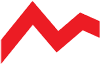Нашему брату журналисту нередко приходится делать заметки на память. Делать это можно как в старых-добрых бумажных блокнотах, так и пользуясь возможностями современных мобильных телефонов и других персональных устройств.
Сегодня мы расскажем о трех простых в использовании, но не заменимых приложениях для смартфонов на базе Android, с помощью которых можно создавать «узелки на память».
OneNote
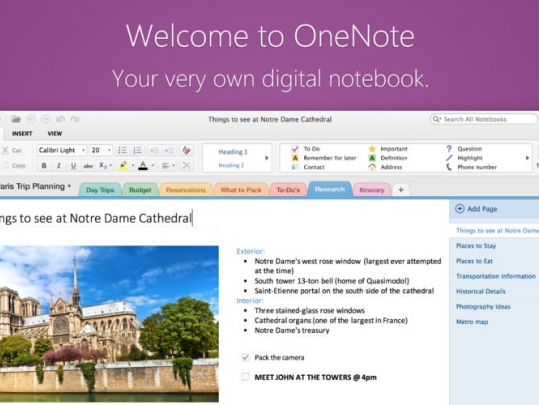
Довольно старое (первая версия вышла в 2003 году), но надежное приложение. Представляет собой программу для создания быстрых заметок, своеобразный электронный блокнот, который был создан для Microsoft Tablet PC, но позже стал доступен для скачивания на мобильный устройства Windows Phone 7, Apple iOS, Mac OS X, Symbian Belle (Nokia Belle) и Android.
В OneNote заметки создаются на чистых страницах, они могут содержать текст (в том числе и рукописный), рисунки, аудио, видео и другие элементы.
Создавать новые страницы-заметки в приложении достаточно просто: необходимо только щелкнуть вкладку «Новая страница», ввести в поле «Заголовок» название заметки и собственно создать запись при помощи клавиатуры, либо пера.
Приложение позволяет добавлять текст или рисунок с веб-страницы, перетаскивая их из окна обозревателя в требуемое место на странице, а также перемещать текст в пределах страницы, либо на другую страницу-заметку.
Сам блокнот с заметками можно разделить на папки и разделы в зависимости от тем, как в картотеке. Чтобы создать раздел, достаточно выбрать в меню «Файл» команду «Создать», а затем команду «Раздел», дать разделу имя и начать заполнять его заметками. Все разделы можно систематизировать по папкам.
Программа OneNote позволяет искать необходимые заметки через собственную систему поиска, печатать заметки в случае необходимости раздать их копии на деловой встрече, семинаре или тренинге (а также если заметка представляет собой список для похода в магазин). Ваши заметки можно также отправить по электронной почте, а также передать их в другие приложения Microsoft Office.
Кроме того, у OneNote есть возможность коллективного использования блокнота и создания записей в нем в реальном режиме времени. Чтобы открыть сеанс коллективной работы с блокнотом или принять участие в нем необходимо в меню «Файл» выбрать команду «Общий доступ».
Simplenote
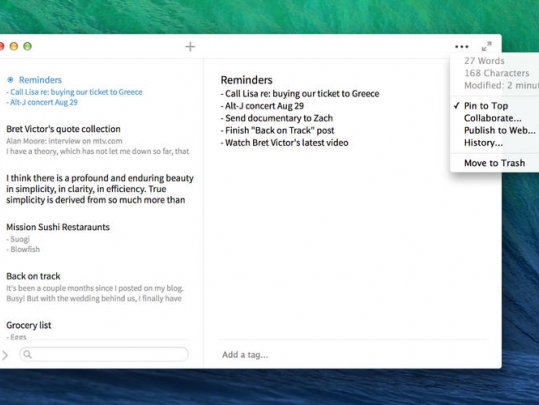
Простой минималистичный и интуитивный интерфейс – достоинства, которые не отнять у приложения, увидевшего свет несколько лет назад. Из недостатков сразу стоит отметить отсутствие русифицированной версии, что впрочем компенсируется все той же простотой программы.
Установить приложение на мобильный можно как с регистрацией в системе, так и без нее. Но в случае если вы потратите немного времени и пройдете регистрацию, то в качестве приятного бонуса получите возможность синхронизировать учетную запись мобильного с браузерной версией.
При первом запуске приложения главное окно программы выдает приветственное сообщение. В дальнейшем оно будет состоять из списка созданных вами заметок при чем как в хронологическом порядке, так и по алфавиту.
Кстати, приветственное сообщение не стоит игнорировать, поскольку оно содержит инструкцию по созданию заметок. Впрочем, понять, что для создания заметок надо нажать значок «плюс», а для того, чтобы найти какую-то определенную заметку, нажать значок «лупа», можно и без подробной инструкции. Включайте интуицию.
При создании заметок важно четко формулировать их заголовки, поскольку поиск необходимой заметки приложение ведет только по ним.
Отдельным заметкам можно придать статус важных. Для этого необходимо отметить кружок в правой верхней части экрана (слева), и тогда заметка окажется вверху списка
В разделе Настройки (Settings) можно выбрать способ, согласно которому ваш список будет сортироваться: по дате создания, по алфавиту и так далее.
Быстрый доступ к записям можно получить через левую панель, где записи организованы тематически по тэгам. И это значит, что при создании новой записи необходимо прикрепить к ней тэг.
Важным плюсом приложения Simplenote является его цена, вернее его бесценность. При этом, приложение не «мозолит» глаза рекламой, которую обычно включают в пакет бесплатных программ.
Flava
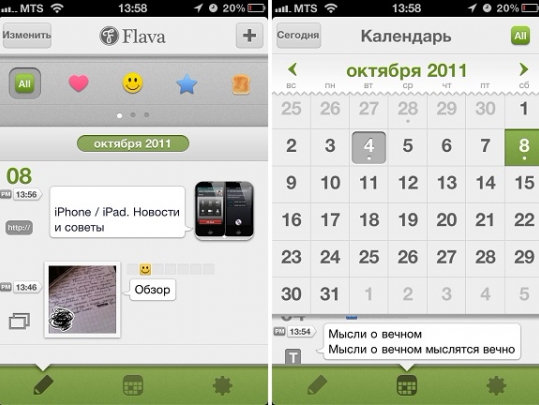
Приложение представляет собой как собственно список заметок, так и календарь, к которому эти заметки можно привязать.
Заметки создаются довольно просто: все с помощью того же значка «плюс» в верхнем углу главного меню. При его нажатии можно выбрать тип записи – текст, фото, музыка, место, книги и т.д.
Для обычной текстовой записи можно выбрать по собственному желанию цвет шрифта. Для записи с фото его можно выбрать из галереи либо сделать с помощью камеры мобильного устройства. К записи можно прикрепить музыку из имеющейся библиотеки на устройстве либо найти композицию на просторах YouTube.
Записи в приложении Flava можно редактировать, присваивая им различные значки-эмблемы: смайлы, звездочки, сердечки, хлеб.
Кроме того, любой заметке можно присвоить четырехзначный пароль через кнопку «password». И тогда в главном меню вы не увидите содержимого этой заметки, а лишь только подпись «под паролем».
Приложение может быть интегрировано с различными сервисами, такими как Facebook, Twitter, Tumblr и другие через кнопку «social». Доступно также резервное копирование записей в Evernote и Dropbox.